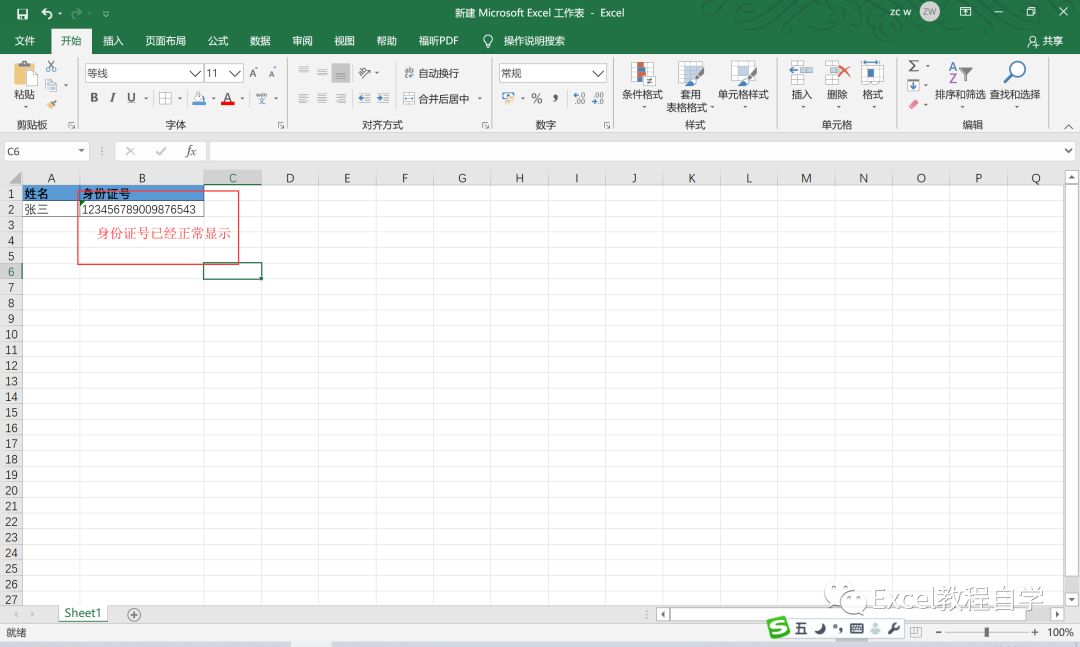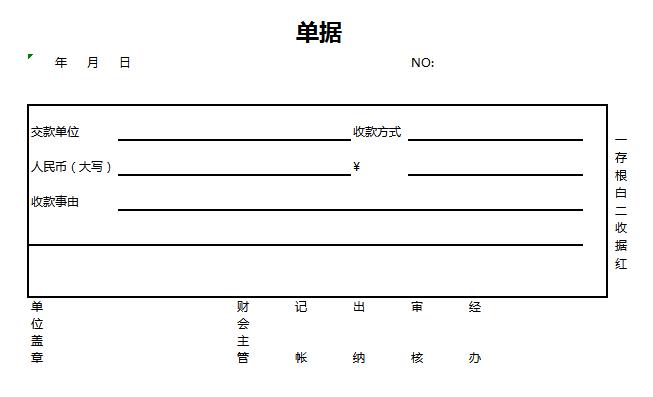【Excel教程制作】如何正确显示身份证数字
Excel如何正确显示身份证数字?Excel在录入的时候,经常会发现身份证的数字显示成科学计数的形式。乍一看都不知道是什么数字,点击相应的单元格,在编辑栏只能看到一个截断的数字,非常的不方便,这种情况要如何处理呢?下面我教大家一个方法,可以将Excel的身份证数字正常显示出来。
这里验证和使用的Excel版本是Excel2019,在测试的Excel文件中随便插入一组和身份证数字同样长度的数字如下
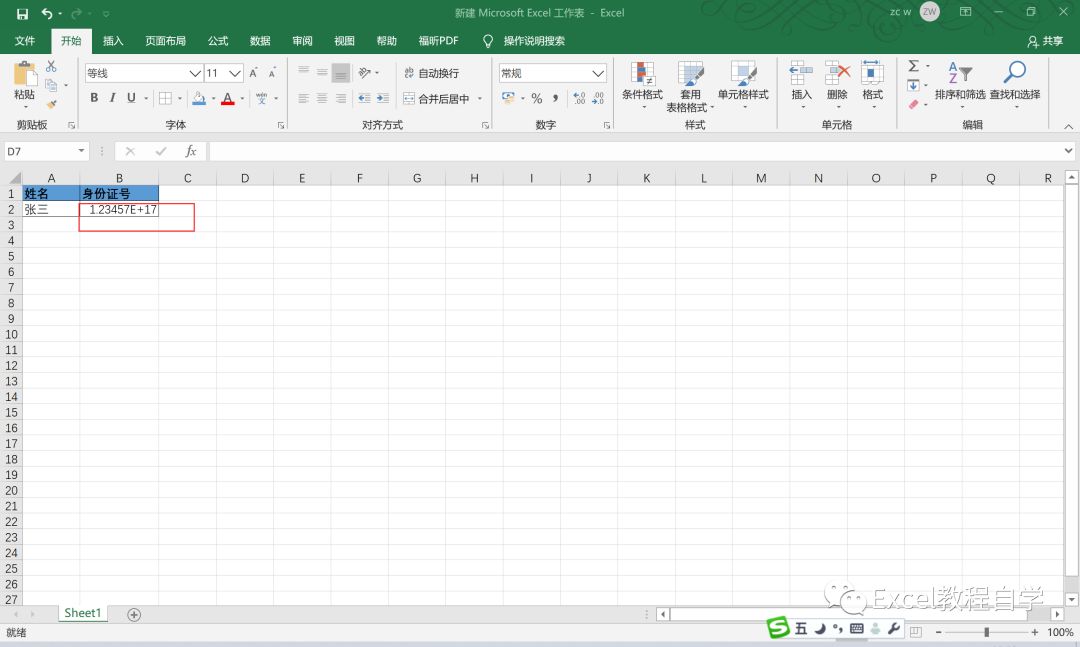
我们看到"张三"的身份证的数字,是一组科学计数法的形式,我们并不能看出来是什么具体的身份证号码,由于Excel数字显示的长度为15位,超过15位会截断全部以0代替,所以点击单元格,在编辑栏中看到只是一组截断的数字,如下图
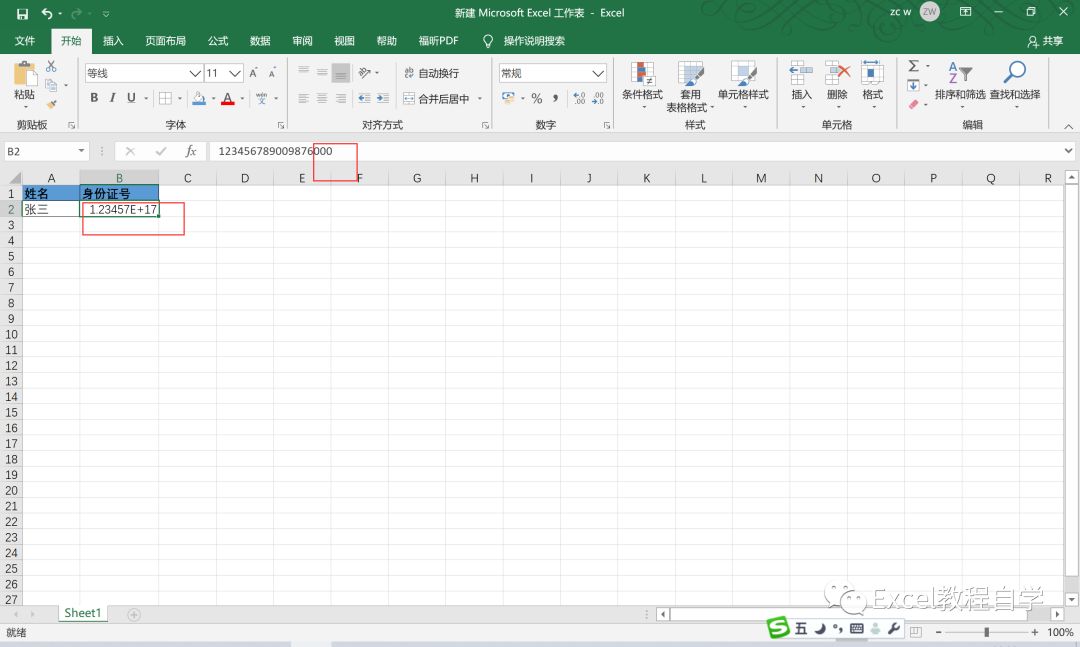
解决这个问题的办法如下
点击身份证号码所在的单元格,右键->【设置单元格格式】
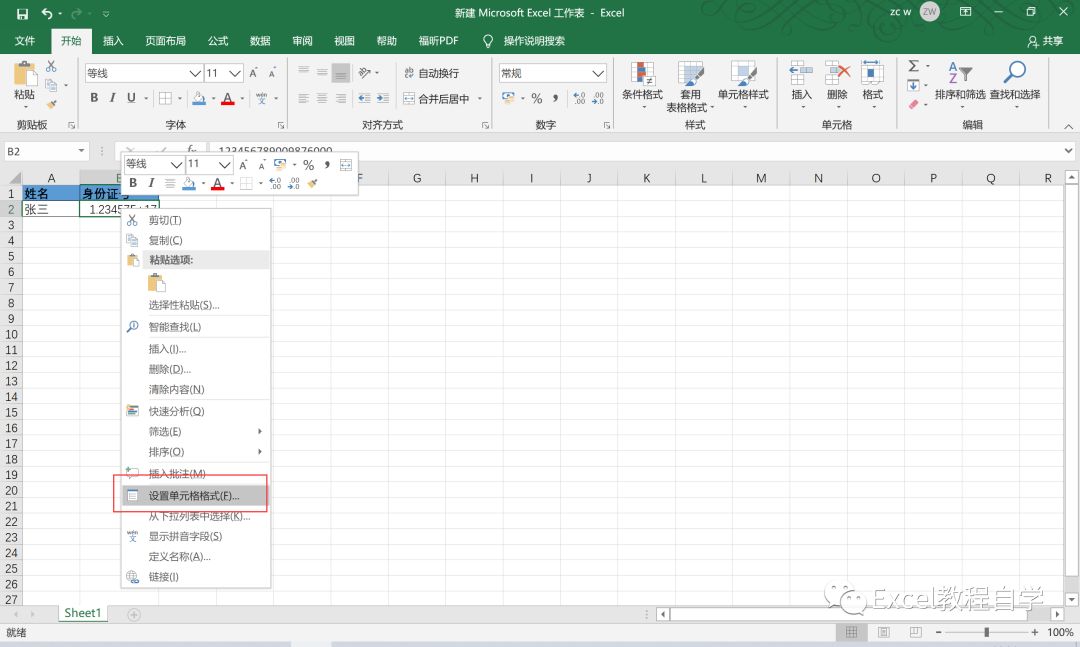
然后【数字】->【文本】->【确定】
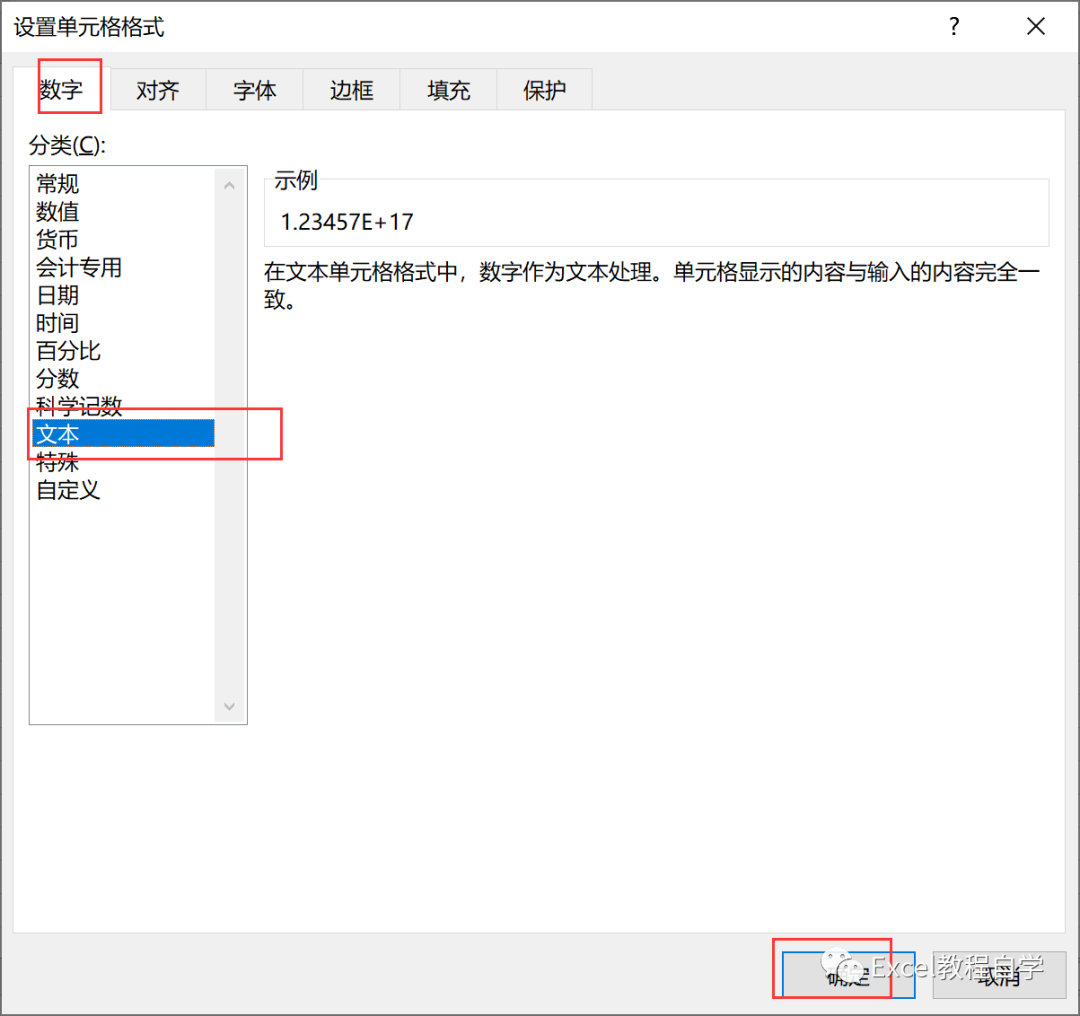
设置完发现没有变化
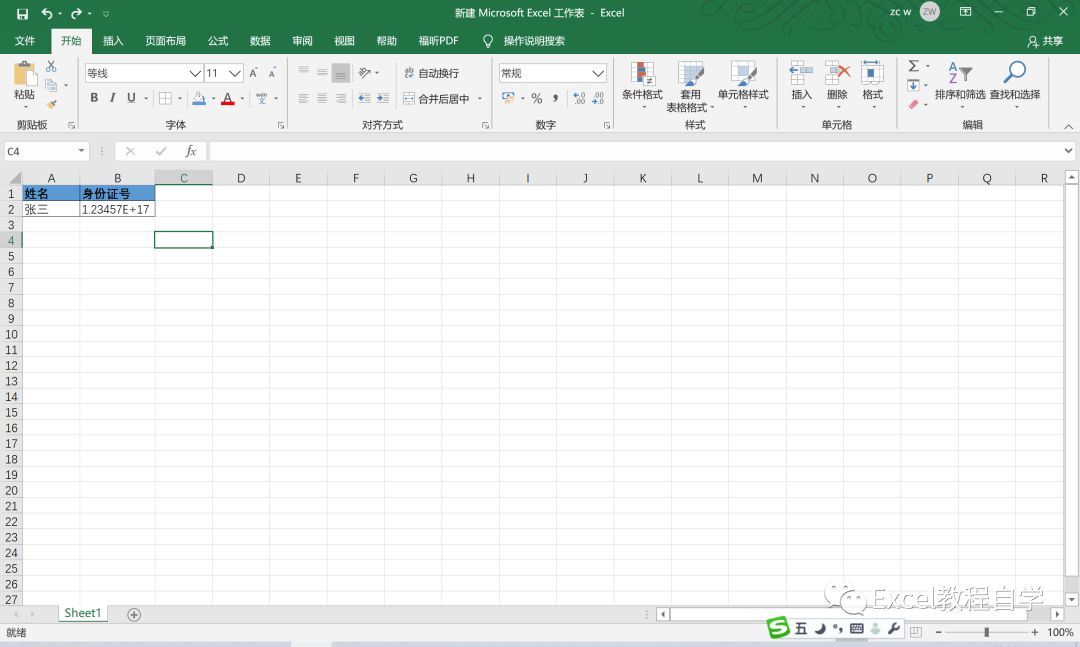
别急你需要重新将身份证号再输入一遍,就可以正常显示了